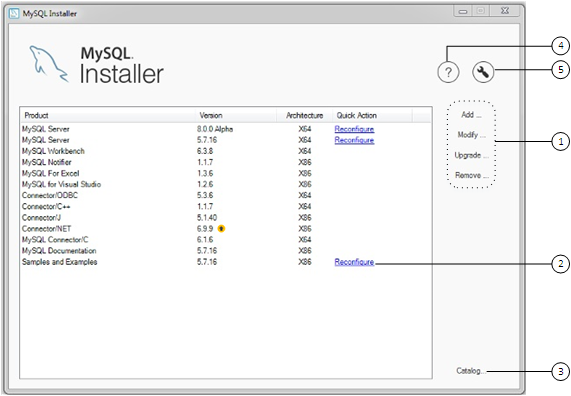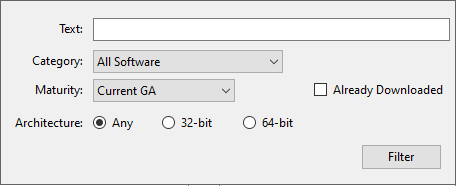本節說明 MySQL 安裝程式的產品目錄、儀表板,以及與產品選取和升級相關的其他動作。
產品目錄儲存可從 MySQL 下載下載的 Microsoft Windows 所有已發佈 MySQL 產品的完整清單。預設情況下,當有網路連線時,MySQL 安裝程式會嘗試在每次啟動時每七天更新一次目錄。您也可以從儀表板手動更新目錄(稍後說明)。
最新的目錄會執行下列動作
填入「選取產品」頁面的 可用產品窗格。當您選取
在初始設定期間的
自訂設定類型。儀表板中的 新增操作。
識別儀表板中列出的已安裝產品是否有可用的產品更新。
目錄包括所有開發版本(預先發佈)、一般發佈版本(目前 GA)和次要發佈版本(其他發佈版本)。目錄中的產品會略有不同,具體取決於您下載的 MySQL 安裝程式版本。
MySQL 安裝程式儀表板是您在初始設定完成後啟動 MySQL 安裝程式時看到的預設視圖。如果您在設定完成之前關閉了 MySQL 安裝程式,MySQL 安裝程式會在顯示儀表板之前恢復初始設定。
在 Oracle Lifetime 維護支援範圍內的產品(如果已安裝)可能會出現在儀表板中。這些產品(例如 MySQL for Excel 和 MySQL Notifier)只能修改或移除。
MySQL 安裝程式儀表板元素說明
MySQL 安裝程式儀表板操作提供各種適用於已安裝產品或目錄中列出的產品的動作。若要啟動下列操作,請先按一下操作連結,然後選取要管理的產品或多個產品
新增:此操作會開啟「選取產品」頁面。從這裡您可以調整篩選器,選取一個或多個要下載的產品(視需要),並開始安裝。如需使用篩選器的提示,請參閱尋找要安裝的產品。
使用方向箭頭將每個產品從可用產品欄移動到要安裝的產品欄。若要啟用可自訂功能的「產品功能」頁面,請按一下相關的核取方塊(預設停用)。
修改:使用此操作可新增或移除與已安裝產品相關聯的功能。您可以修改的功能會因產品的複雜程度而異。選取程式捷徑核取方塊時,產品會出現在「開始」功能表中的
MySQL群組下。升級:此操作會載入「選取要升級的產品」頁面,並以所有可升級的候選產品填入此頁面。一個已安裝的產品可能有多個升級版本,而此操作需要最新的產品目錄。MySQL 安裝程式會一次升級所有選取的產品。按一下,以檢視 MySQL 安裝程式執行的動作。
移除:此操作會開啟「移除產品」頁面,並以主機上已安裝的 MySQL 產品填入此頁面。選取您要移除(解除安裝)的 MySQL 產品,然後按一下以開始移除程序。在此操作期間,指示器會顯示已執行的步驟數佔所有步驟的百分比。
若要選取要移除的產品,請執行下列其中一項操作
選取一個或多個產品的核取方塊。
選取產品核取方塊以選取所有產品。
每個已安裝伺服器旁邊「快速操作」欄中的重新設定連結會載入伺服器的目前組態值,然後循環執行所有設定步驟,讓您能夠變更選項和值。您必須提供具有 root 權限的認證,才能重新設定這些項目。按一下記錄標籤,以顯示 MySQL 安裝程式執行的每個組態步驟的輸出。
完成後,MySQL 安裝程式會停止伺服器、套用組態變更,並為您重新啟動伺服器。如需每個組態選項的說明,請參閱第 4.1 節,「使用 MySQL 安裝程式設定 MySQL 伺服器」。如果有的話,也可以重新設定與特定 MySQL 伺服器版本相關聯的已安裝
範例與示例,以套用新的功能設定。目錄連結可讓您手動下載最新的 MySQL 產品目錄,然後將這些產品變更與 MySQL 安裝程式整合。目錄下載動作不會執行主機上已安裝產品的升級。相反地,它會返回儀表板,並為每個有較新版本的已安裝產品在「版本」欄中新增一個箭頭圖示。使用升級操作安裝較新的產品版本。
您也可以使用目錄連結來顯示每個產品的目前變更記錄,而無需下載新目錄。選取此時不更新核取方塊,以僅檢視變更記錄。
MySQL 安裝程式「關於」圖示(
 )會顯示 MySQL 安裝程式的目前版本和關於 MySQL 的一般資訊。版本號碼位於按鈕上方。提示
)會顯示 MySQL 安裝程式的目前版本和關於 MySQL 的一般資訊。版本號碼位於按鈕上方。提示回報 MySQL 安裝程式的問題時,請務必包含此版本號碼。
除了關於 MySQL 的資訊 (
 ) 之外,您也可以從側邊面板選取下列圖示
) 之外,您也可以從側邊面板選取下列圖示MySQL 安裝程式的授權圖示 (
 )。
)。本產品可能包含在授權下使用的協力廠商軟體。如果您使用的是 MySQL 安裝程式的商業版本,此圖示會開啟 MySQL 安裝程式商業授權資訊使用者手冊,以取得授權資訊,包括與本商業版本中可能包含的協力廠商軟體相關的授權資訊。如果您使用的是 MySQL 安裝程式的社群版本,此圖示會開啟 MySQL 安裝程式社群授權資訊使用者手冊,以取得授權資訊,包括與本社群版本中可能包含的協力廠商軟體相關的授權資訊。
資源連結圖示 (
 ) 指向最新的 MySQL 產品文件、部落格、網路研討會和更多內容。
) 指向最新的 MySQL 產品文件、部落格、網路研討會和更多內容。
-
一般:啟用或停用「離線模式」選項。如果選取此選項,此選項會設定 MySQL 安裝程式在不依賴網際網路連線功能的情況下執行。以離線模式執行 MySQL 安裝程式時,您會在儀表板上看到警告以及快速操作。此警告的目的是提醒您,以離線模式執行 MySQL 安裝程式會阻止您下載最新的 MySQL 產品和產品目錄更新。離線模式會持續存在,直到您停用此選項為止。
啟動時,MySQL 安裝程式會判斷是否有網際網路連線,如果沒有,則會提示您啟用離線模式以在沒有連線的情況下繼續工作。
產品目錄:管理自動目錄更新。預設情況下,MySQL 安裝程式會在每次啟動時每七天檢查一次目錄更新。當有新的產品或產品版本可用時,MySQL 安裝程式會將其新增至目錄,然後在儀表板中列出的已安裝產品的版本號碼旁邊插入箭頭圖示 (
 )。
)。使用產品目錄選項可啟用或停用自動更新,並重設自動目錄下載之間的天數。啟動時,MySQL 安裝程式會使用您設定的天數,判斷是否應嘗試下載。如果在 MySQL 安裝程式下載目錄時遇到錯誤,此動作會在下次啟動時重複執行。
連線設定:MySQL 安裝程式執行的多個操作需要網際網路存取。此選項可讓您使用預設值來驗證連線,或使用不同的 URL,此 URL 是從清單中選取或由您手動新增。選取手動選項時,可以新增新的 URL,並且可以移動或刪除清單中的所有 URL。選取自動選項時,MySQL 安裝程式會嘗試連線至清單中的每個預設 URL(依序),直到建立連線為止。如果無法建立連線,則會引發錯誤。
Proxy(代理伺服器):MySQL Installer 提供多種代理伺服器模式,使您能夠在大多數網路環境中下載 MySQL 產品、更新,甚至是產品目錄。這些模式如下:
無代理伺服器
選擇此模式可防止 MySQL Installer 尋找系統設定。此模式會停用任何代理伺服器設定。
自動
選擇此模式會讓 MySQL Installer 尋找系統設定,並在找到設定時使用這些設定,如果未找到設定則不使用代理伺服器。此模式為預設值。
手動
選擇此模式會讓 MySQL Installer 使用您的驗證詳細資料來設定代理伺服器以存取網際網路。具體來說:
代理伺服器位址 (
http://伺服器位址) 和連接埠號碼用於驗證的使用者名稱和密碼
目錄中的 MySQL 產品會依類別列出:MySQL Server、應用程式、MySQL Connector 和文件。預設情況下,只有最新的 GA 版本會顯示在可用產品窗格中。如果您正在尋找產品的預發行或舊版本,則可能不會在預設清單中顯示。
保持產品目錄為最新狀態。在 MySQL Installer 儀表板上按一下目錄,以下載最新的資訊清單。
若要變更預設產品清單,請在儀表板中按一下新增以開啟「選取產品」頁面,然後按一下以開啟下圖所示的對話方塊。修改設定,然後按一下。
重設下列一個或多個欄位,以修改可用的產品清單:
文字:依文字篩選。
類別:所有軟體(預設)、MySQL Server、應用程式、MySQL Connector 或文件(用於範例和文件)。
成熟度:目前套件(最初只顯示完整套件)、預發行版、目前 GA 版或其他發行版。如果您看到警告,請按一下 MySQL Installer 儀表板上的目錄,確認您擁有最新的產品資訊清單。如果 MySQL Installer 無法下載資訊清單,您看到的產品範圍會限制為已套裝的產品、已位於
Product Cache資料夾中的獨立產品 MSI,或兩者皆有。注意當您選取「預發行版」成熟度篩選器時,MySQL Installer 的商業發行版不會顯示任何 MySQL 產品。開發中的產品僅可從 MySQL Installer 的社群發行版取得。
已下載(預設為取消選取核取方塊)。允許您僅檢視和管理已下載的產品。
架構:任何(預設)、32 位元或 64 位元。
重要的伺服器升級條件
MySQL Installer 不允許在主要發行版本或次要發行版本之間進行伺服器升級,但允許在同一發行系列中進行升級,例如從 8.0.36 升級到 8.0.37。
不支援在里程碑發行版本之間(或從里程碑發行版本到 GA 發行版本)進行升級。里程碑發行版本會進行重大的開發變更,您可能會遇到相容性問題或啟動伺服器的問題。
對於升級,核取方塊可讓您跳過系統資料表的升級檢查和處理,同時正常檢查和處理資料字典資料表。當先前的伺服器升級已跳過,或當伺服器設定為沙箱 InnoDB Cluster 時,MySQL Installer 不會提示您使用核取方塊。此行為代表 MySQL Server 執行升級的方式有所變更(請參閱MySQL 升級程序升級的內容),並且會變更 MySQL Installer 應用於組態程序的步驟順序。
如果您選取跳過系統資料表升級檢查和處理。(不建議),則 MySQL Installer 會使用
--upgrade=MINIMAL伺服器選項啟動升級後的伺服器,該選項僅升級資料字典。如果您停止伺服器,然後在沒有--upgrade=MINIMAL選項的情況下重新啟動伺服器,則伺服器會在需要時自動升級系統資料表。升級組態(已跳過系統資料表)完成後,下列資訊會顯示在記錄索引標籤和記錄檔中:
WARNING: The system tables upgrade was skipped after upgrading MySQL Server. The server will be started now with the --upgrade=MINIMAL option, but then each time the server is started it will attempt to upgrade the system tables, unless you modify the Windows service (command line) to add --upgrade=MINIMAL to bypass the upgrade. FOR THE BEST RESULTS: Run mysqld.exe --upgrade=FORCE on the command line to upgrade the system tables manually.
若要選擇新的伺服器版本
按一下升級。確認可升級產品窗格中產品名稱旁的核取方塊已選取。取消選取您目前不打算升級的產品。
注意對於相同發行系列中的伺服器里程碑發行版本,MySQL Installer 會取消選取伺服器升級並顯示警告,指出不支援升級、識別繼續的風險,並提供手動執行邏輯升級的步驟摘要。您可以自行承擔風險重新選取伺服器升級。如需有關如何使用里程碑發行版本執行邏輯升級的指示,請參閱邏輯升級。
按一下清單中的產品以反白顯示它。此動作會使用所選產品的每個可用版本的詳細資料填入可升級版本窗格:版本號碼、發行日期,以及用於開啟該版本發行說明的
變更連結。
若要移除本機 MySQL 伺服器
判斷是否應移除本機資料目錄。如果您保留資料目錄,另一個伺服器安裝可以重複使用資料。此選項預設為啟用(移除資料目錄)。
按一下以開始解除安裝本機伺服器。請注意,您選取移除的所有產品也會在此時解除安裝。
(選用)按一下記錄索引標籤以顯示 MySQL Installer 執行的目前動作。
MySQL Installer 仍安裝在您的電腦上,與其他軟體一樣,MySQL Installer 可以從先前的版本升級。在某些情況下,其他 MySQL 軟體可能需要您升級 MySQL Installer 以獲得相容性。本節說明如何識別 MySQL Installer 的目前版本,以及如何手動升級 MySQL Installer。
若要尋找 MySQL Installer 的已安裝版本
從搜尋功能表啟動 MySQL Installer。MySQL Installer 儀表板會開啟。
按一下「關於 MySQL Installer」圖示(
 )。版本號碼位於按鈕上方。
)。版本號碼位於按鈕上方。
若要啟動 MySQL Installer 的隨選升級
將已安裝 MySQL Installer 的電腦連線至網際網路。
從搜尋功能表啟動 MySQL Installer。MySQL Installer 儀表板會開啟。
按一下儀表板底部的目錄以開啟「更新目錄」視窗。
按一下以開始此程序。如果可以升級已安裝的 MySQL Installer 版本,系統會提示您開始升級。
按一下以檢閱目錄的所有變更,然後按一下以返回儀表板。
驗證(新的)已安裝的 MySQL Installer 版本(請參閱先前的程序)。